估算 CPU 和 GPU 帧处理时间(帧时间)对于了解应用的性能和查找瓶颈至关重要。使用 AGI 对应用进行性能分析时,系统性能分析器会提供轨迹数据,您可以使用这些数据来估算帧时间。
CPU 时间
在 AGI 中,您可以在系统配置文件的 CPU 轨道中查看总 CPU 帧时间和活动 CPU 帧时间。
总 CPU 时间
如需衡量所花费的总 CPU 时间,请选择时间范围,其中应包含连续帧提交事件之间的时间。帧提交事件为 eglSwapBuffers(适用于 OpenGL)和 vkQueuePresentKHR(适用于 Vulkan)。
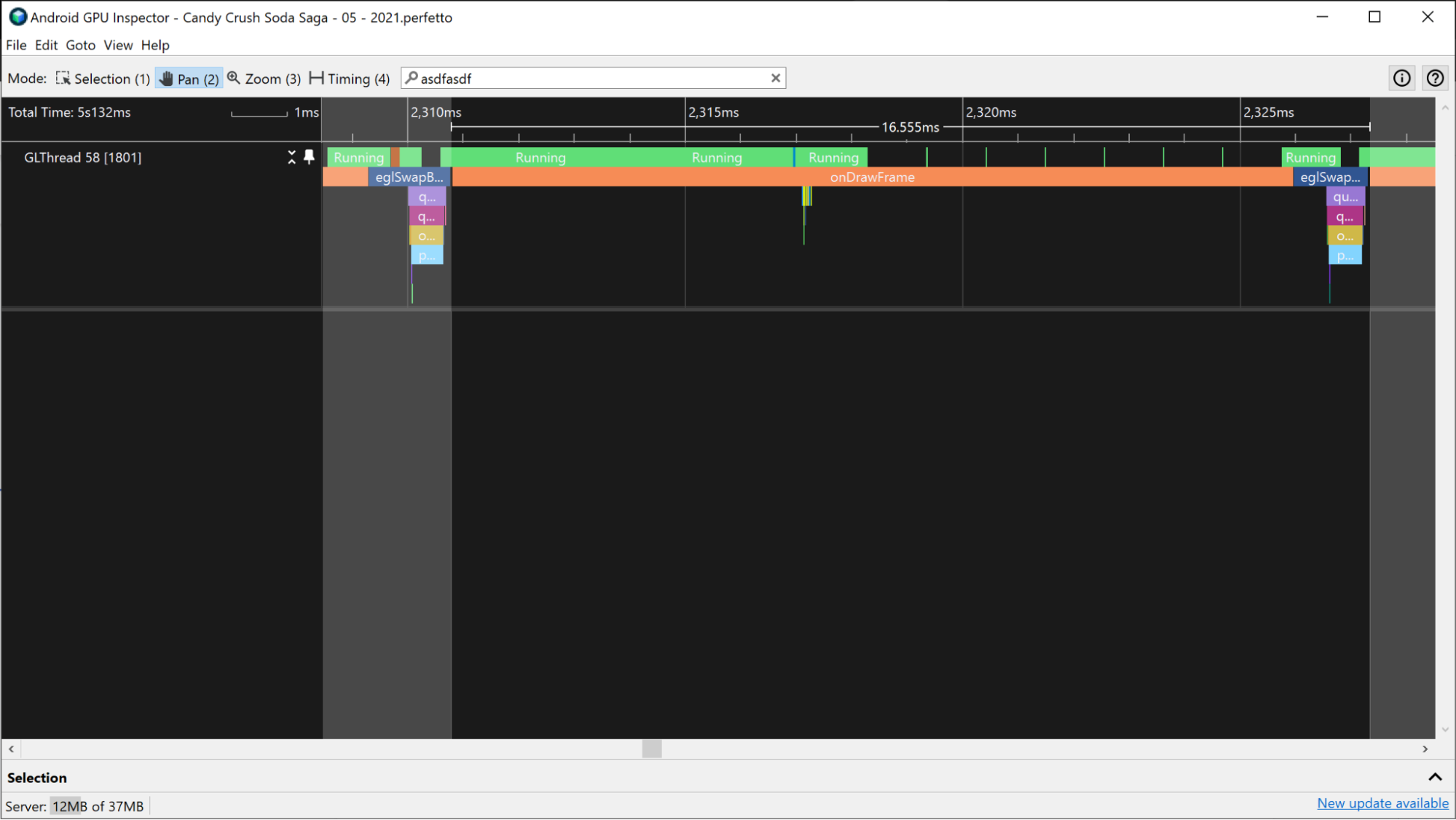
eglSwapBuffer 事件之间的时间。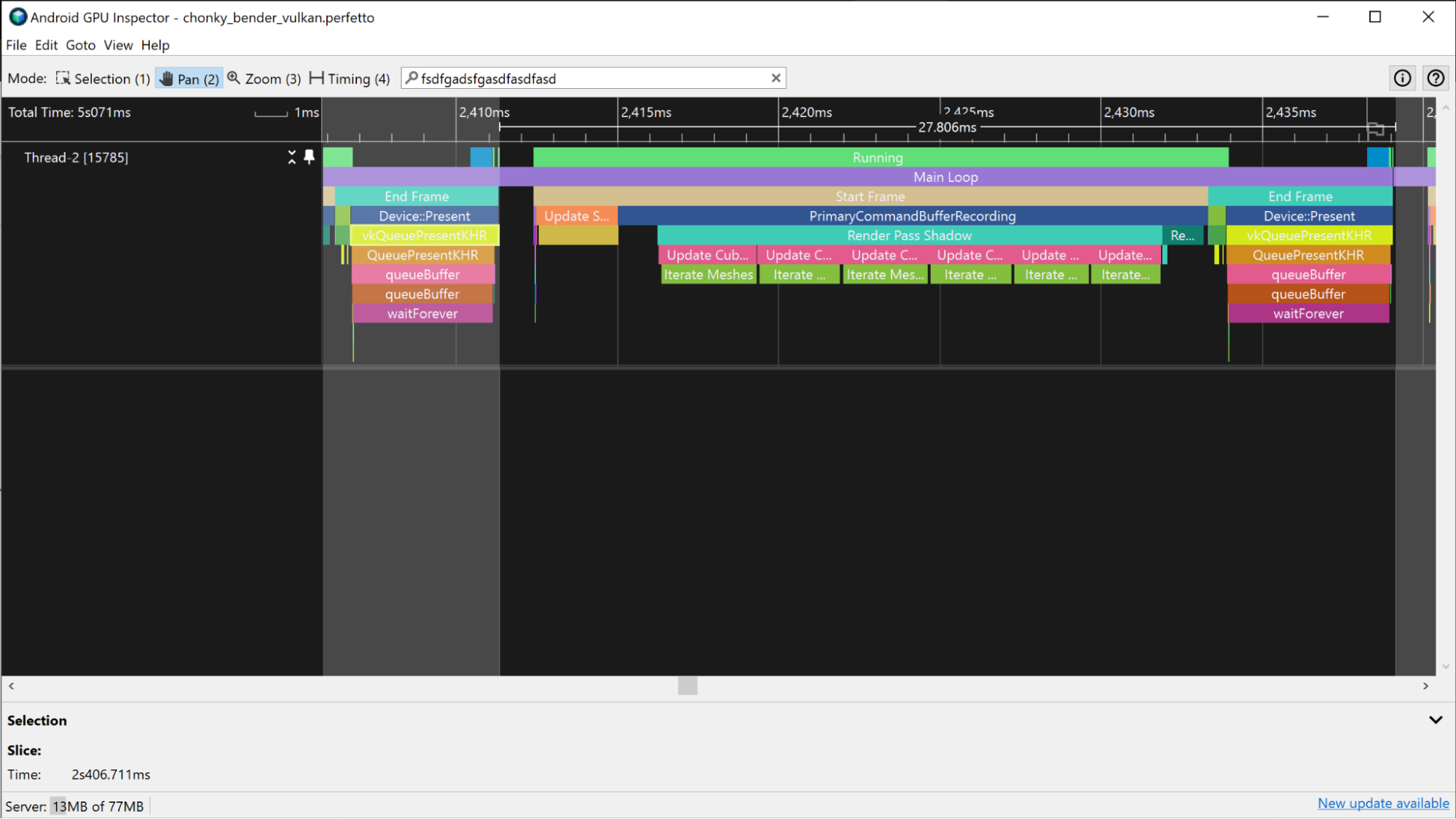
vkQueuePresentKHR 事件之间的时间。此测量结果是对 CPU 总时间的估算,但不一定代表 CPU 活跃时间。例如,在 GPU 绑定的应用中,CPU 可能会等待 GPU 完成其工作,然后再提交新帧。当 dequeueBuffer、eglSwapBuffer(对于 OpenGL)或 vkQueuePresent(对于 Vulkan)事件占用大量 CPU 时间时,这种情况通常会发生。等待时间包含在 CPU 总时间中,但不包含在 CPU 活动时间中。
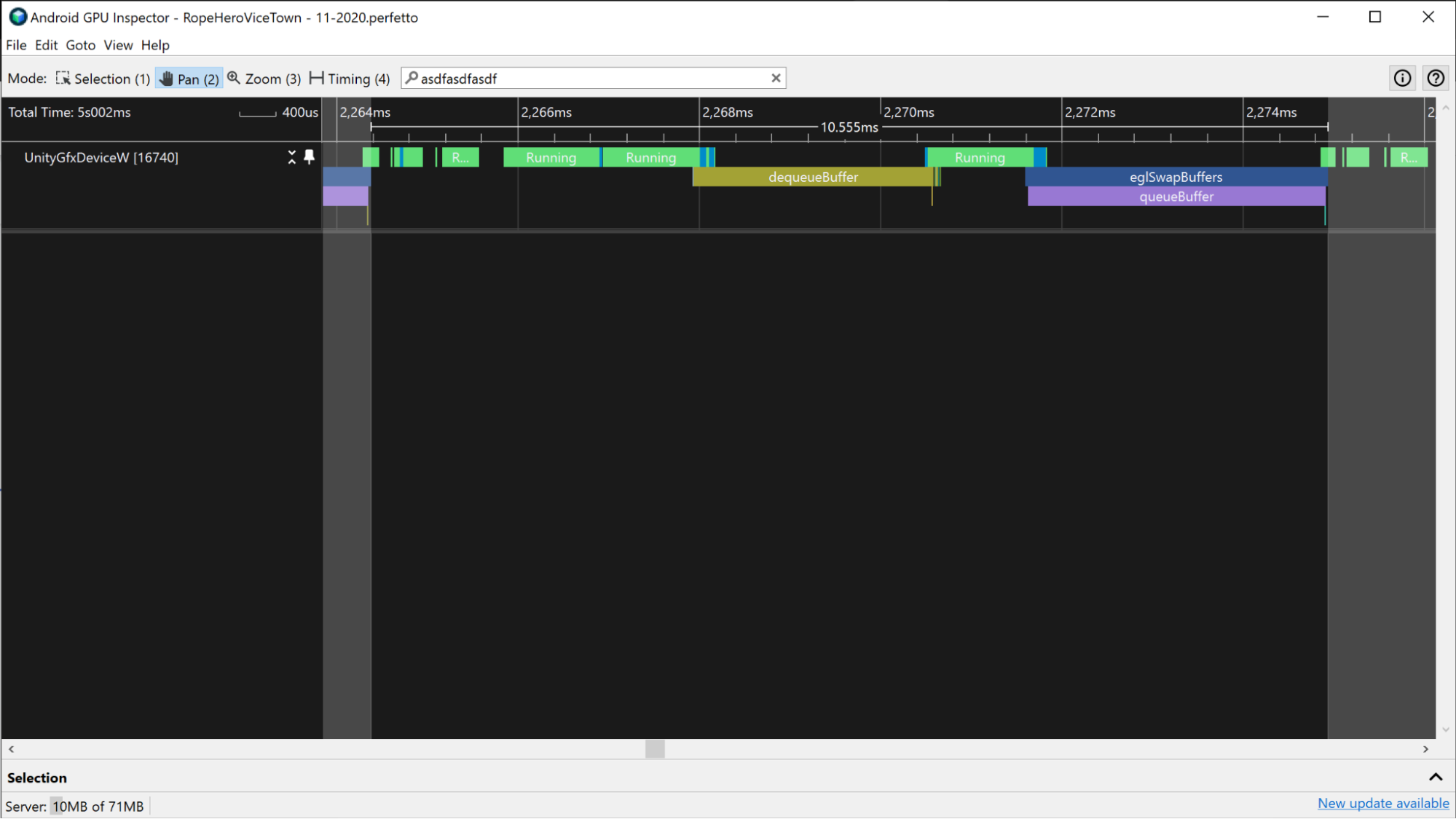
dequeueBuffer 和 eglSwapBuffer 事件期间,大量 CPU 处于空闲状态。
活跃 CPU 时间
活动 CPU 时间用于确定 CPU 在运行应用代码时是否处于非空闲状态。
如需衡量活跃 CPU 时间,请查看 CPU 事件上方的 Running 片段。统计处于 Running 状态的两个帧提交事件之间的轨迹的所有部分。确保添加工作线程。
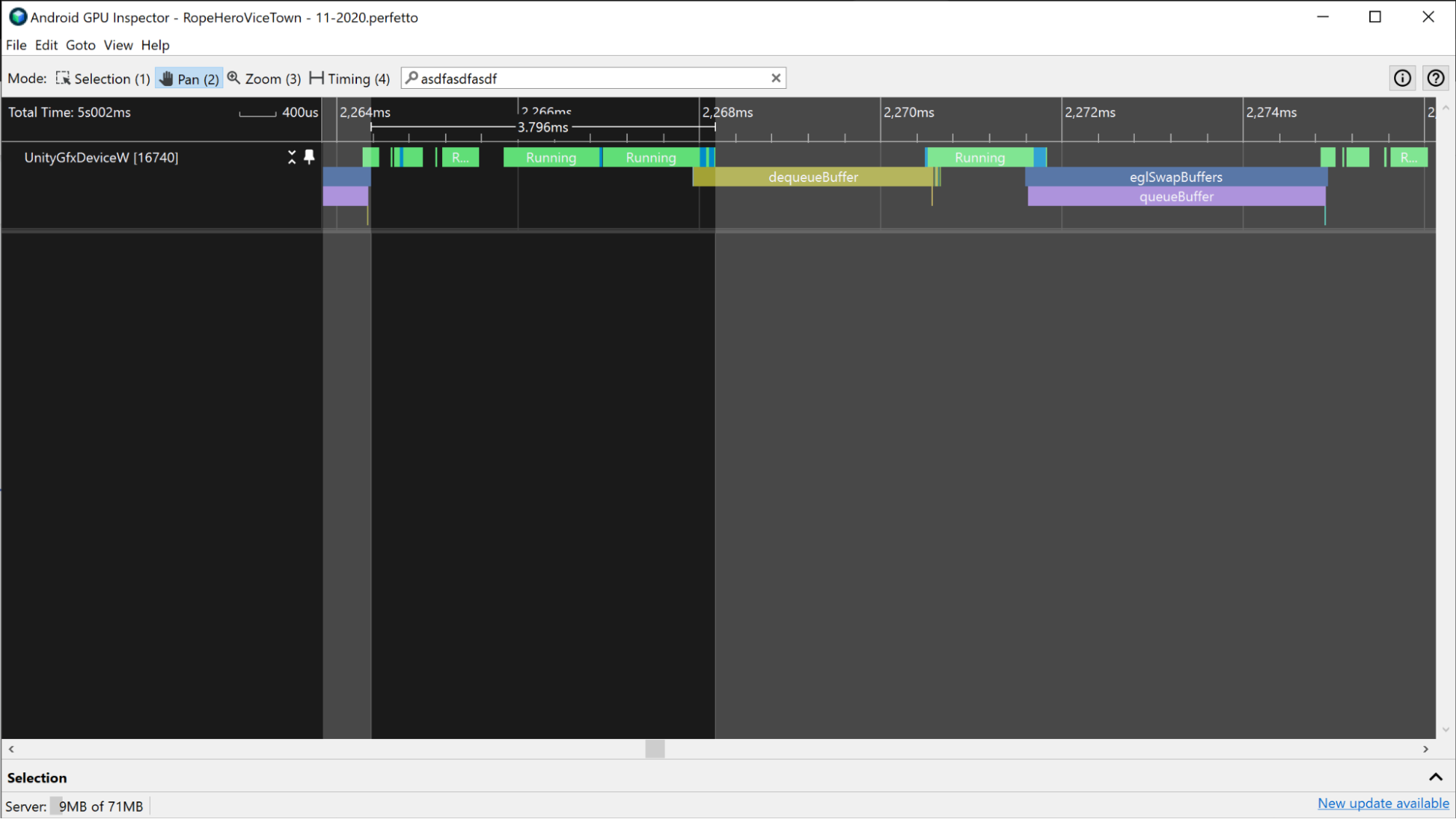
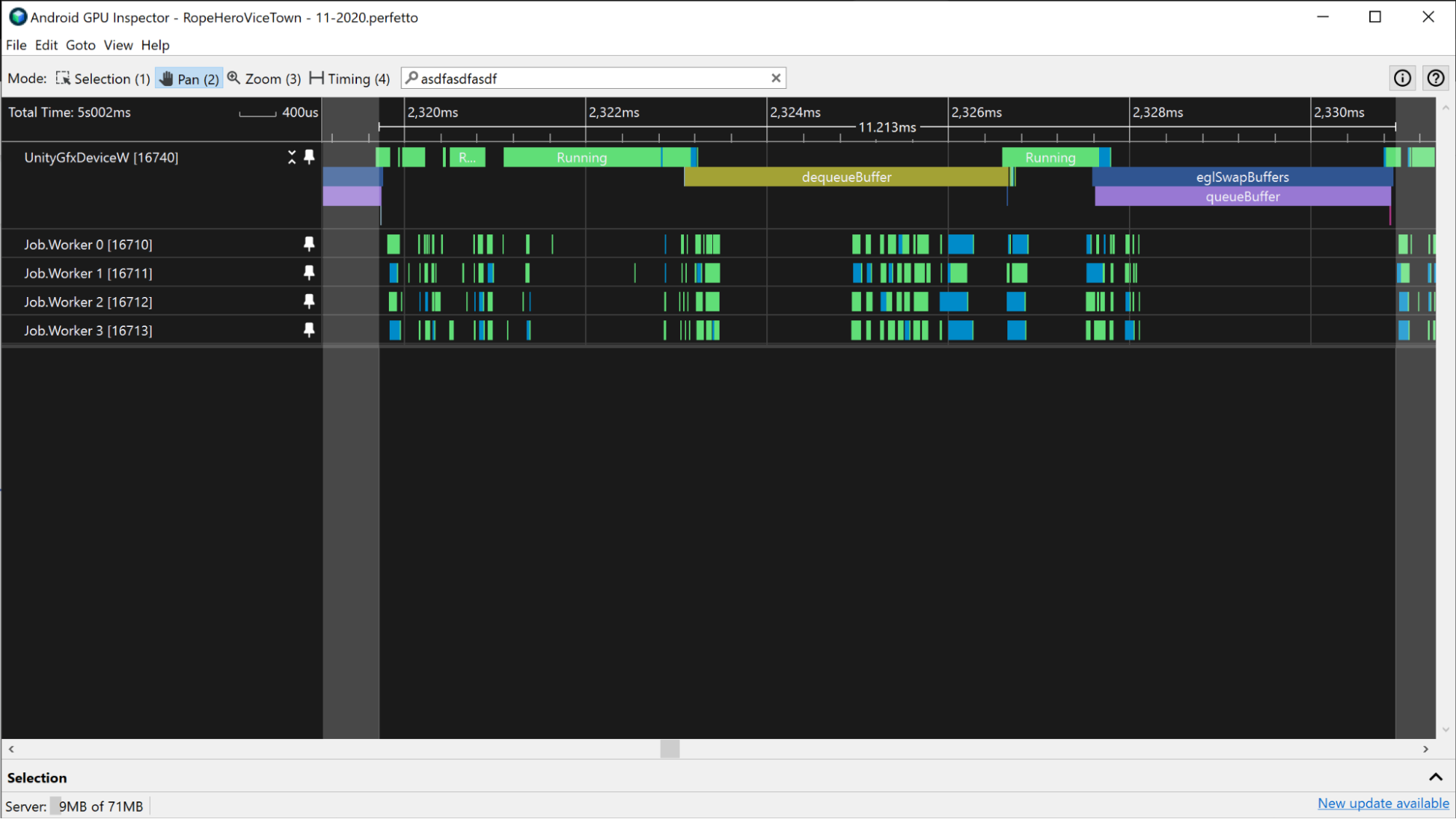
测量活动 CPU 时间的另一种方法是查看 CPU 轨道中的应用 slice。这些 slice 表示 CPU 何时正在运行,并且与 Running slice 相对应。
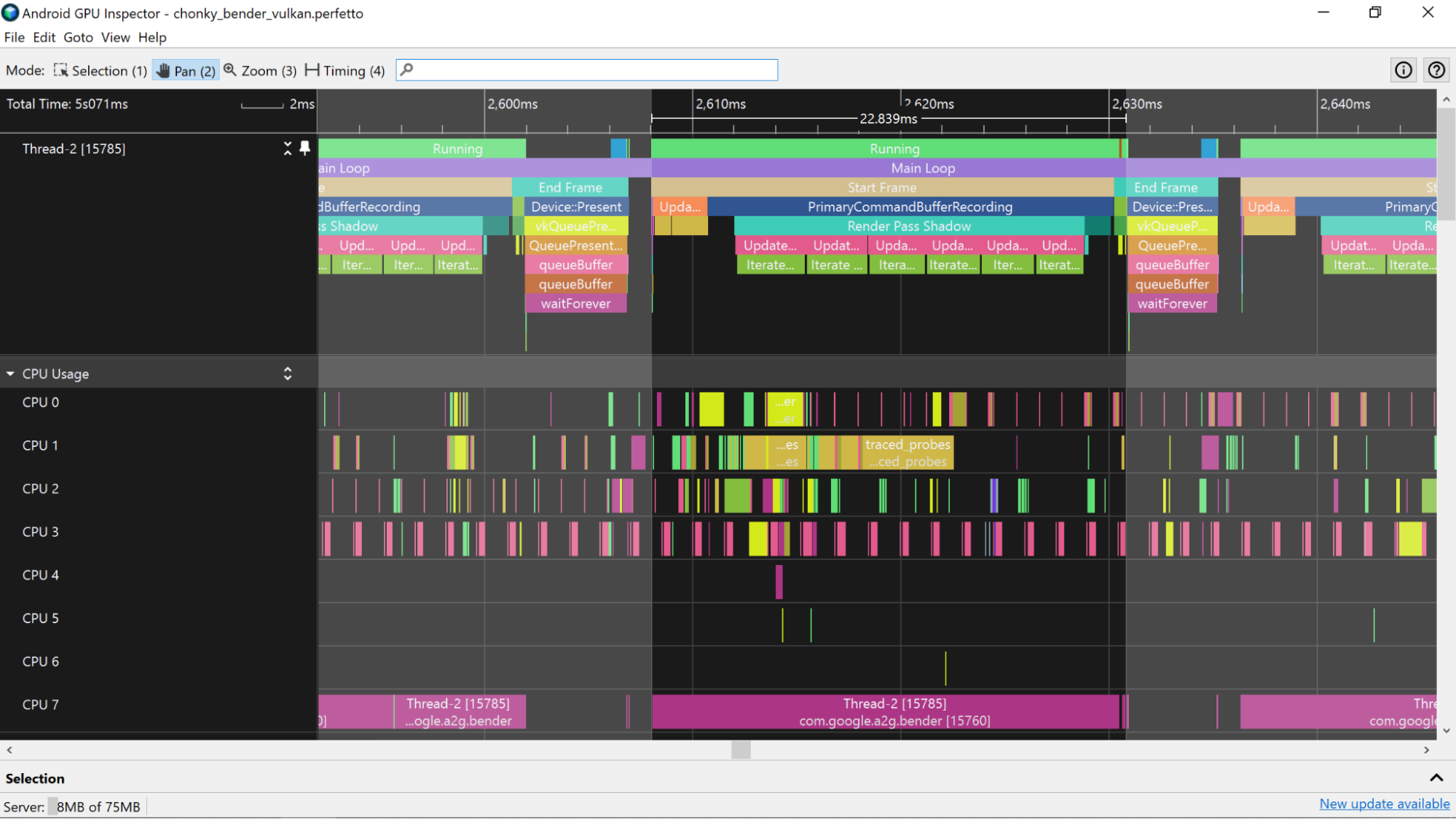
为帮助识别应用 slice,您可以向应用添加 ATrace 标记。这会在系统性能分析器的 CPU 轨道中显示标记。
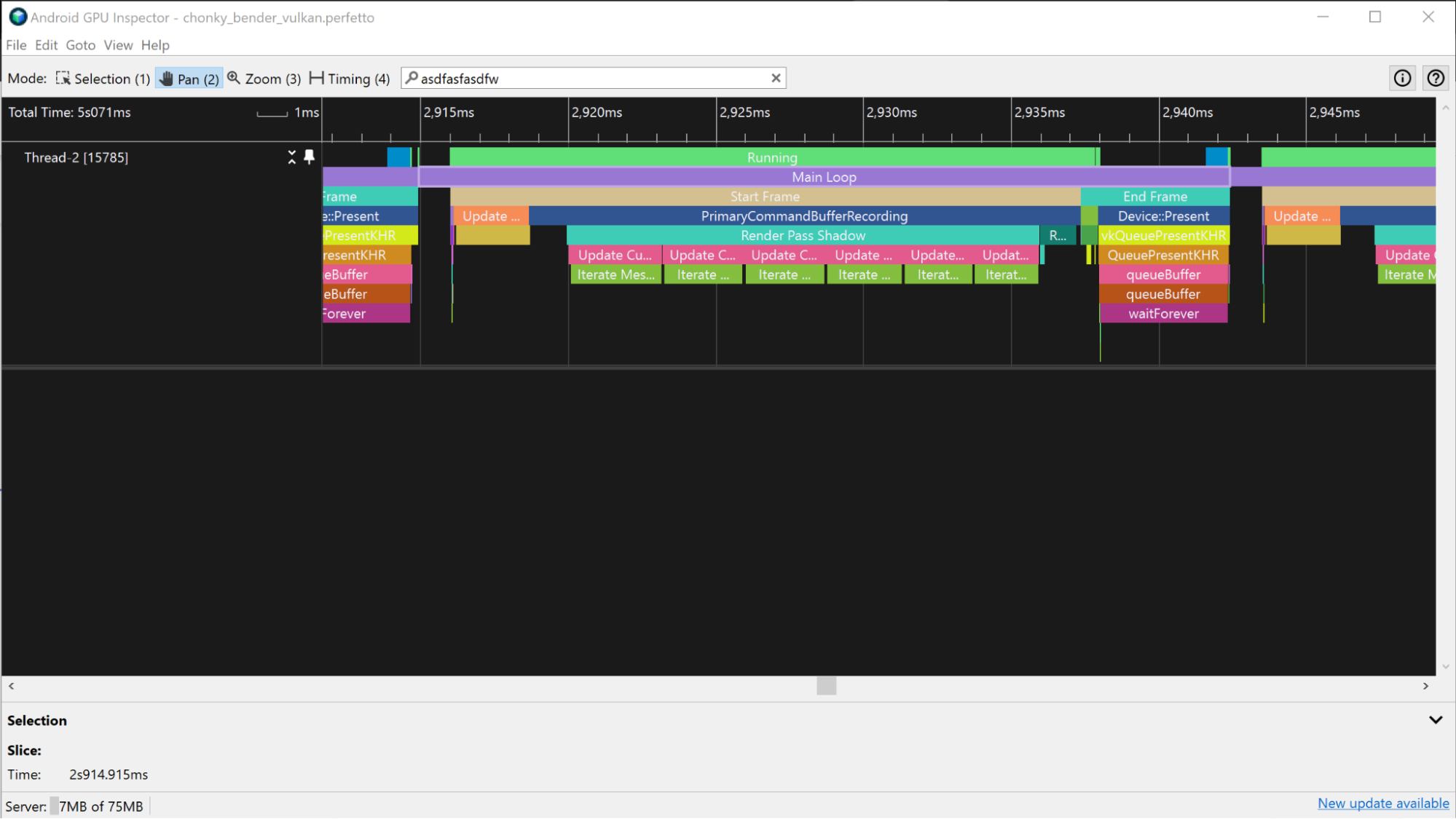
估算 GPU 帧时间
如需估算 GPU 帧时间,您可以在系统性能分析器中使用 GPU 片段或 GPU 计数器。使用 GPU 片时,估算结果会更准确。
GPU 切片
如果系统性能分析器有 GPU slice 信息,您可以通过衡量应用处理与单个帧关联的任务所花费的总时间,获得非常准确的 GPU 帧时间信息。
Mali 设备
在 Mali 设备上,GPU slice 具有 fragment、non-fragment 和有时的supplementary non-fragment 轨道。对于不太复杂的帧,fragment 和非 fragment 工作是顺序的,因此可以通过查找 GPU 工作之间的间隔来区分一个帧的工作与另一个帧的工作。
或者,如果您熟悉提交给 GPU 的工作,则可以通过确定提交的渲染传递的模式来了解帧的开始和结束时间。
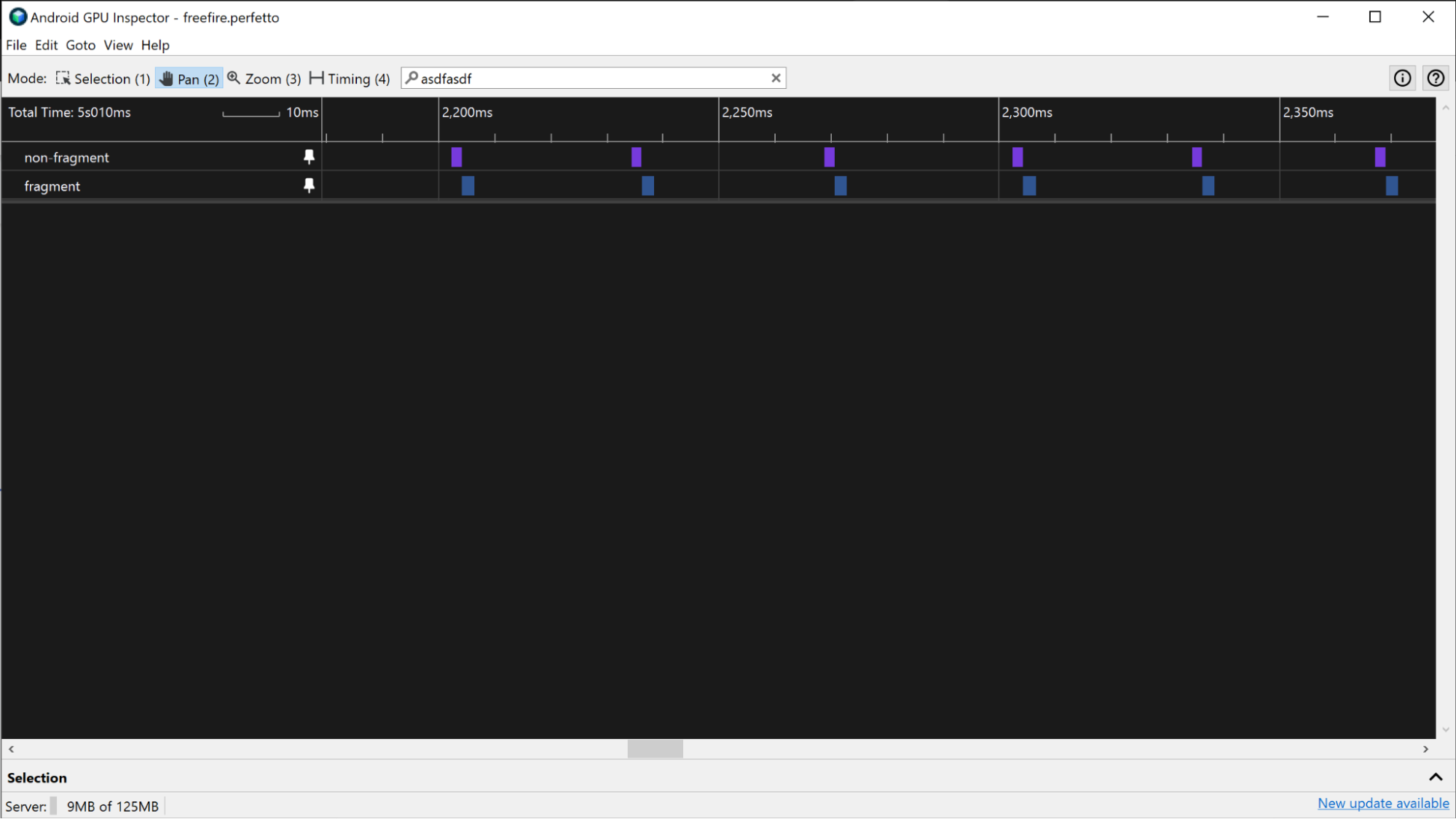
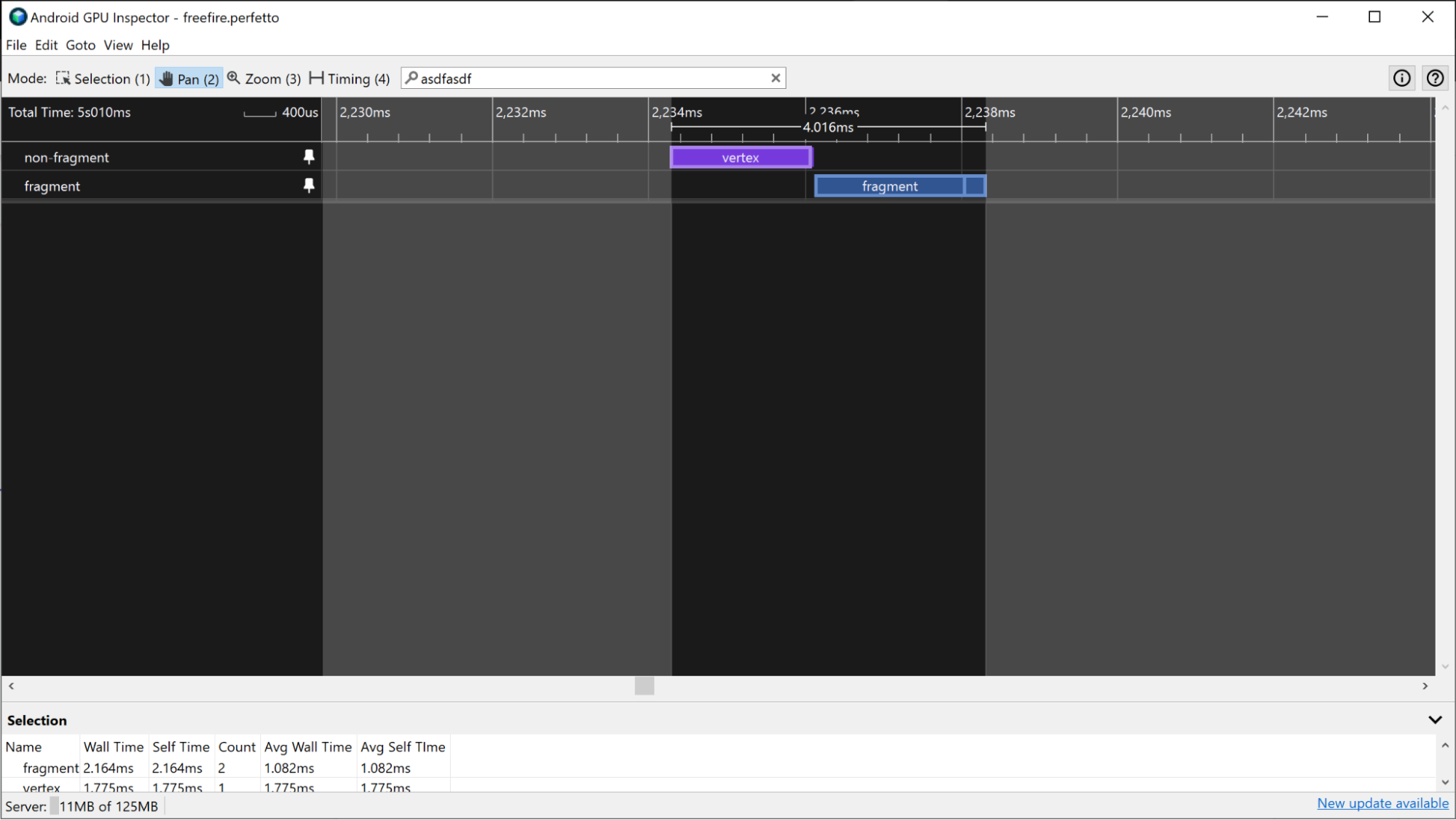
对于 GPU 工作流程并行度更高的应用,您可以通过在每个 Slice 的 Selection 窗格中查找具有相同 submissionID 的所有帧来获取 GPU 帧时间。
对于基于 Vulkan 的应用,可以使用多次提交来组合帧。使用 Vulkan 事件轨道(其中包含每个提交内容的 slice)跟踪提交内容 ID。选择提交内容 slice 会突出显示与提交内容对应的所有 GPU 活动 slice。
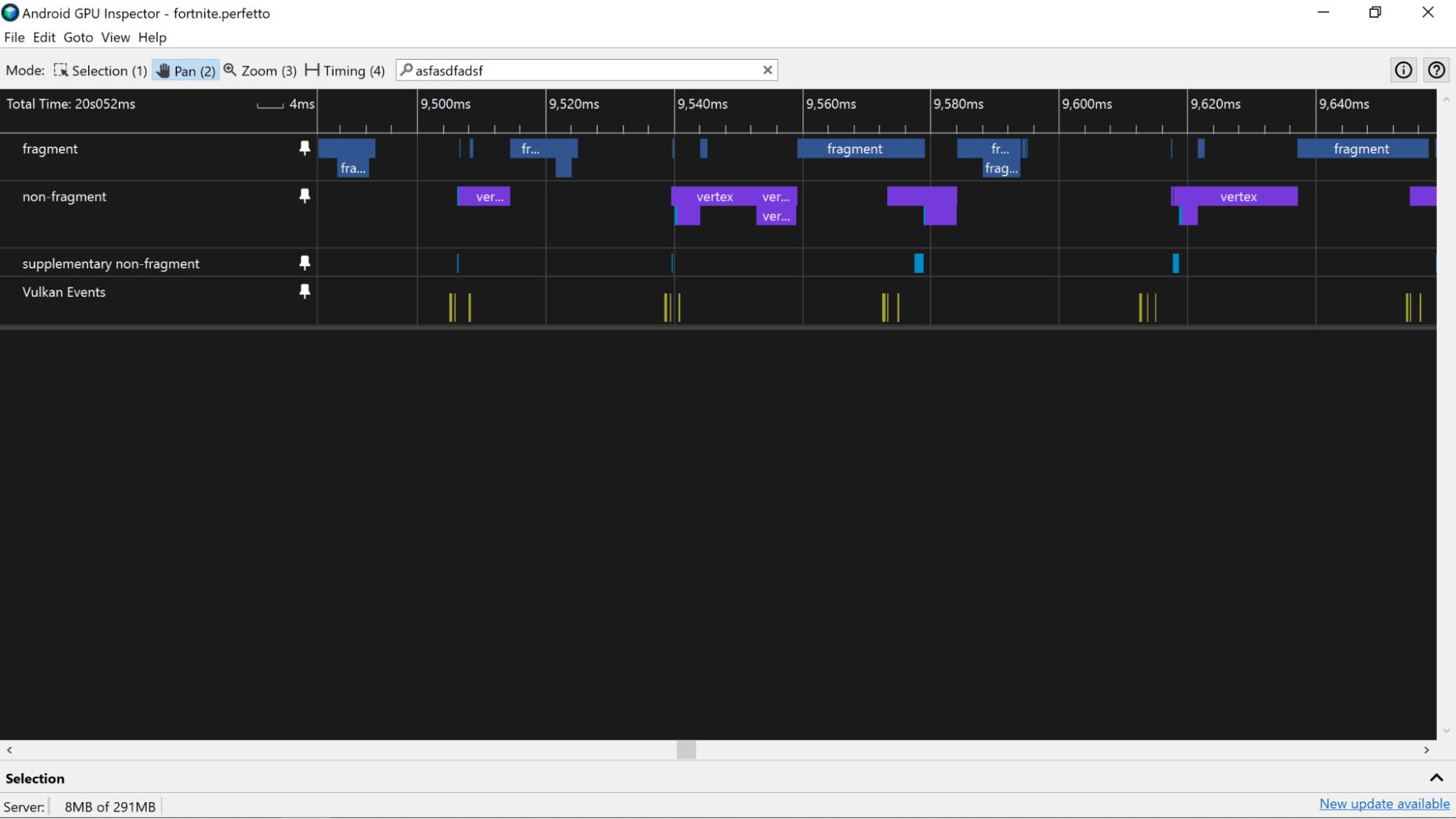
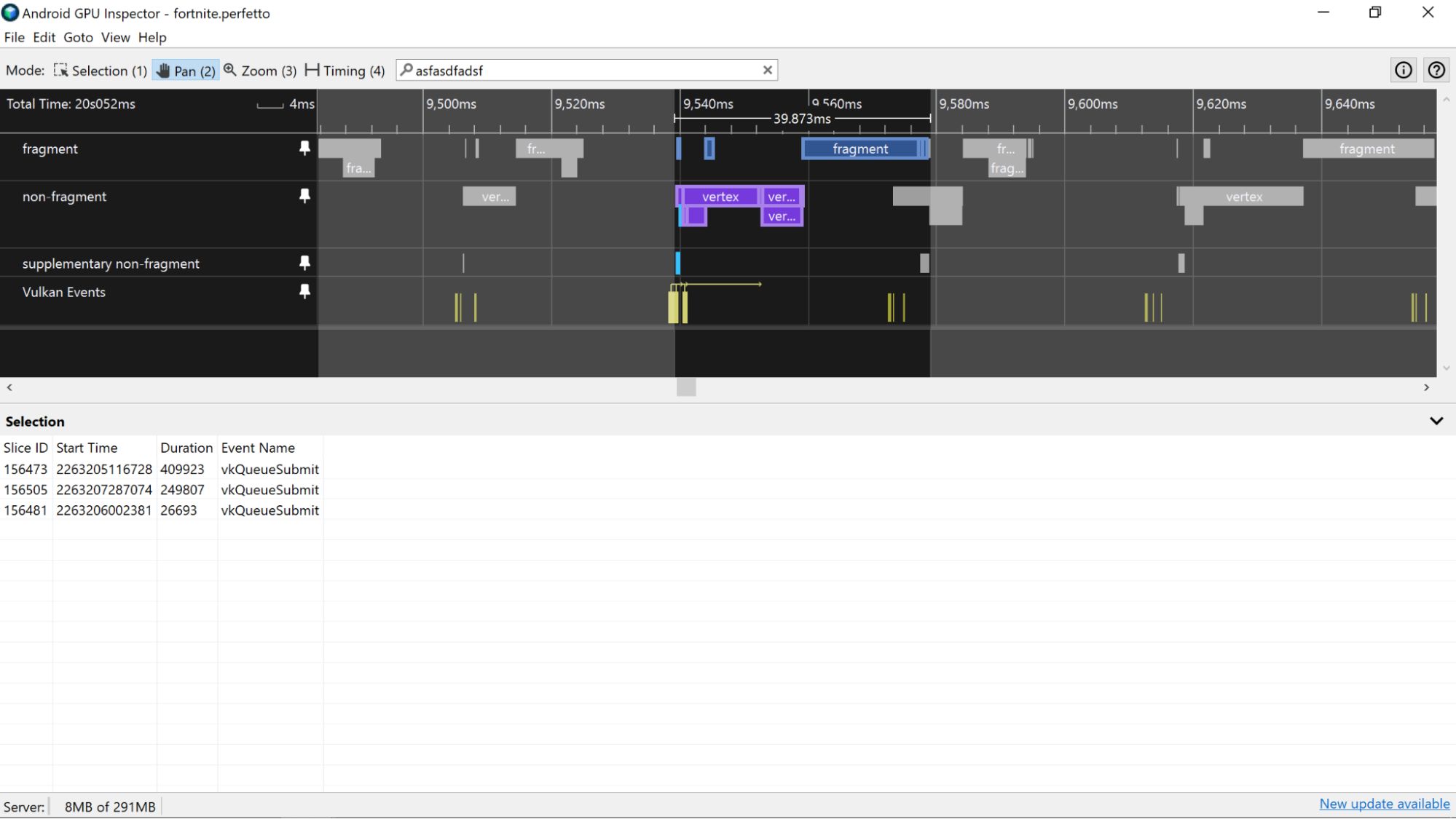
Adreno 设备
在 Adreno 设备上,GPU slice 会显示在 GPU 队列 0 轨道中,并且始终按顺序表示,因此您可以查看表示帧渲染 pass 的所有 slice,并使用它们来衡量 GPU 帧时间。
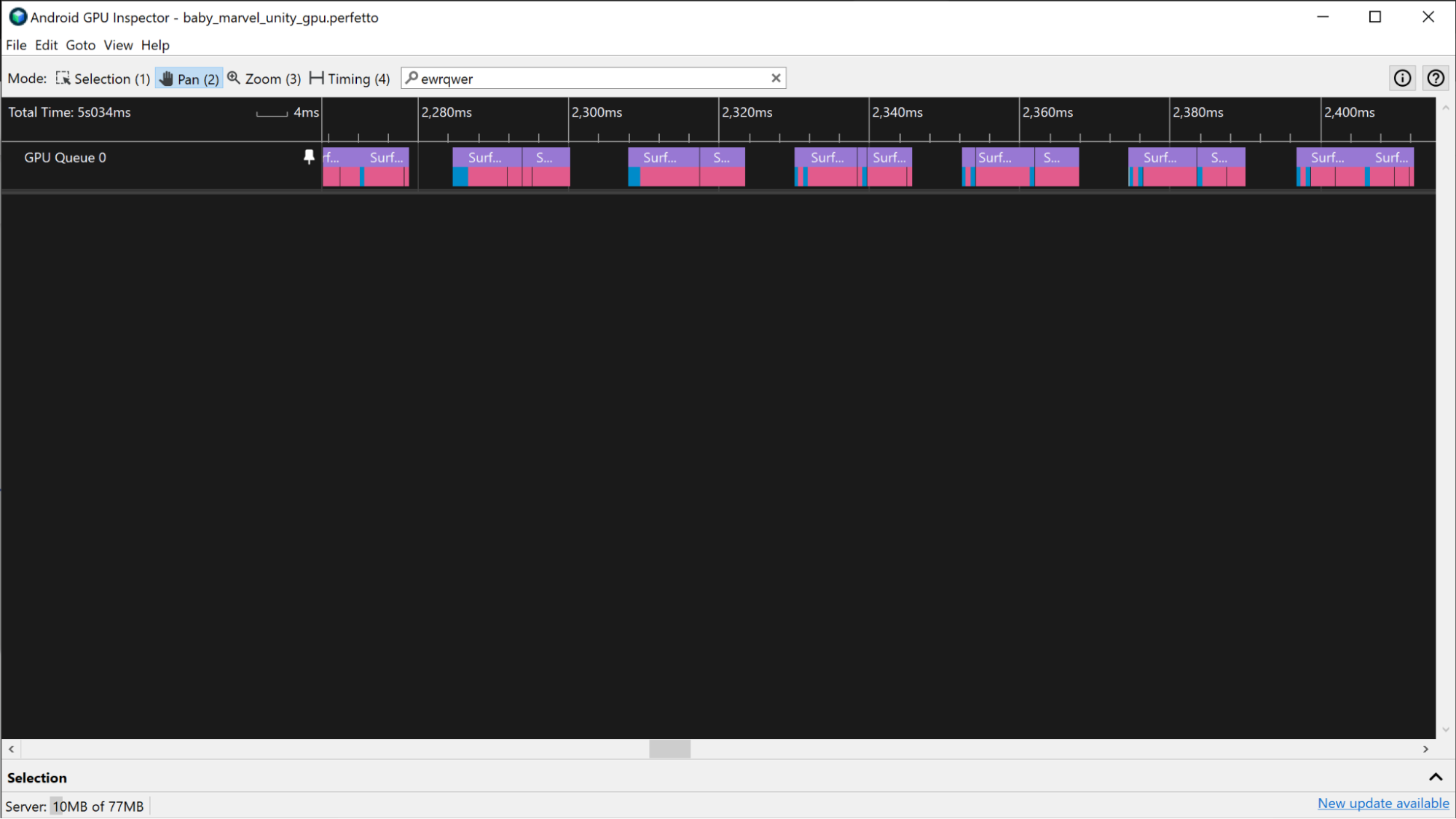
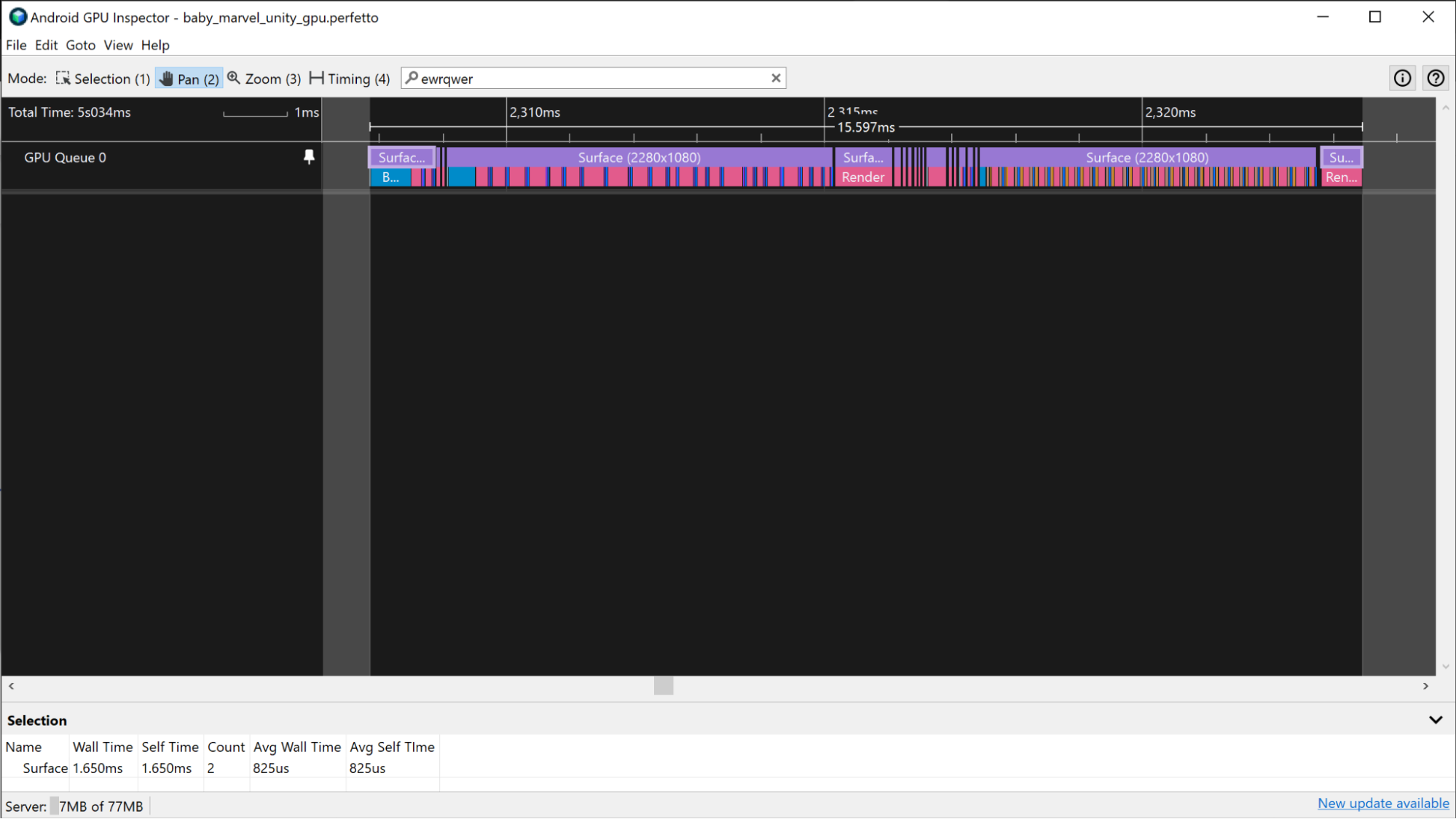
与之前描述的 Mali 场景类似:如果应用使用 Vulkan,Vulkan 事件轨道会提供有关提交执行帧的工作的信息。如需突出显示渲染传递,请点击与帧关联的 Vulkan 事件 slice。
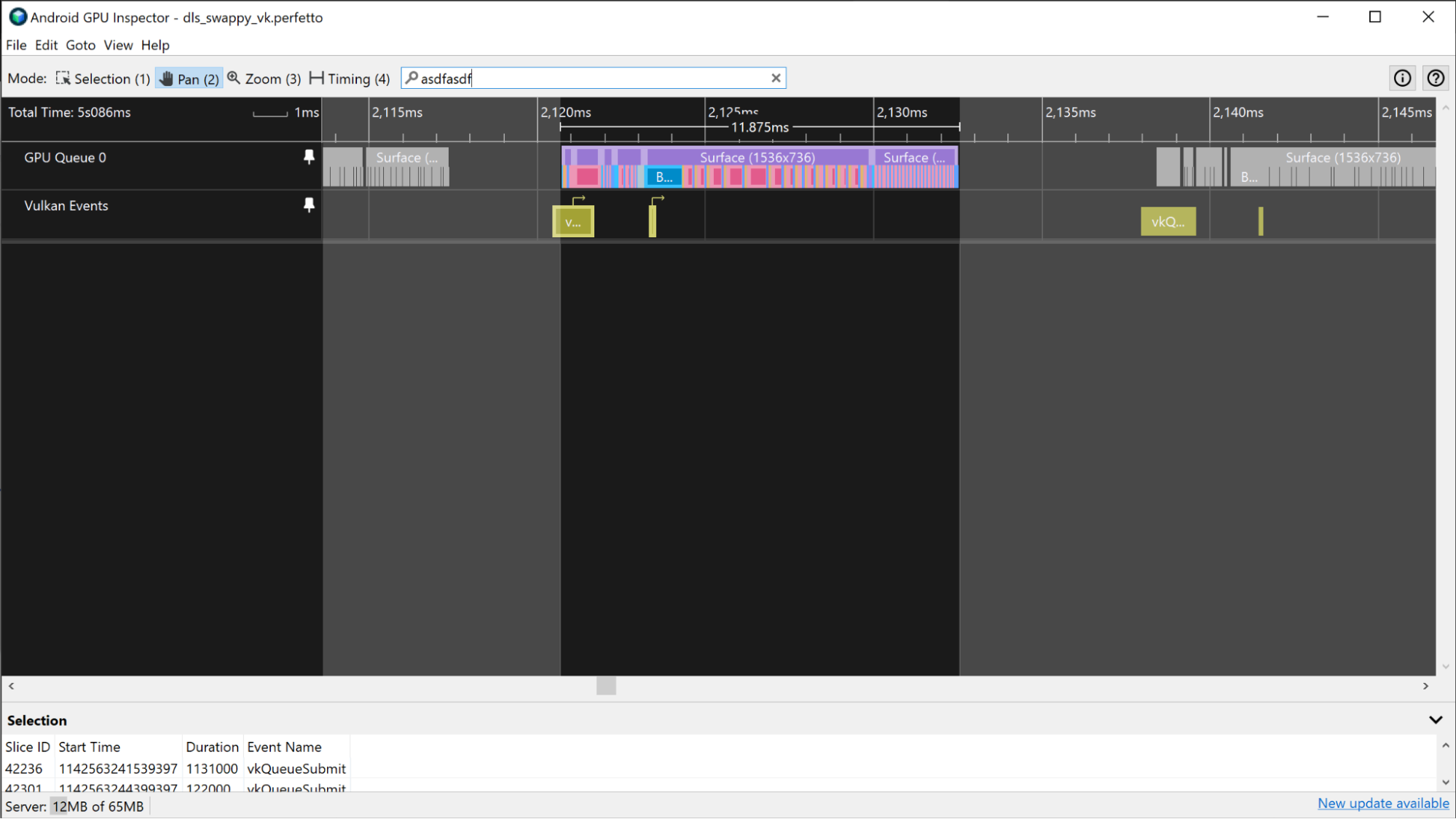
在某些情况下,由于应用严重受 GPU 限制,因此更难区分 GPU 帧边界。在这些情况下,如果您熟悉提交给 GPU 的工作,则可以确定渲染传递的执行模式,并根据这些信息确定帧边界。
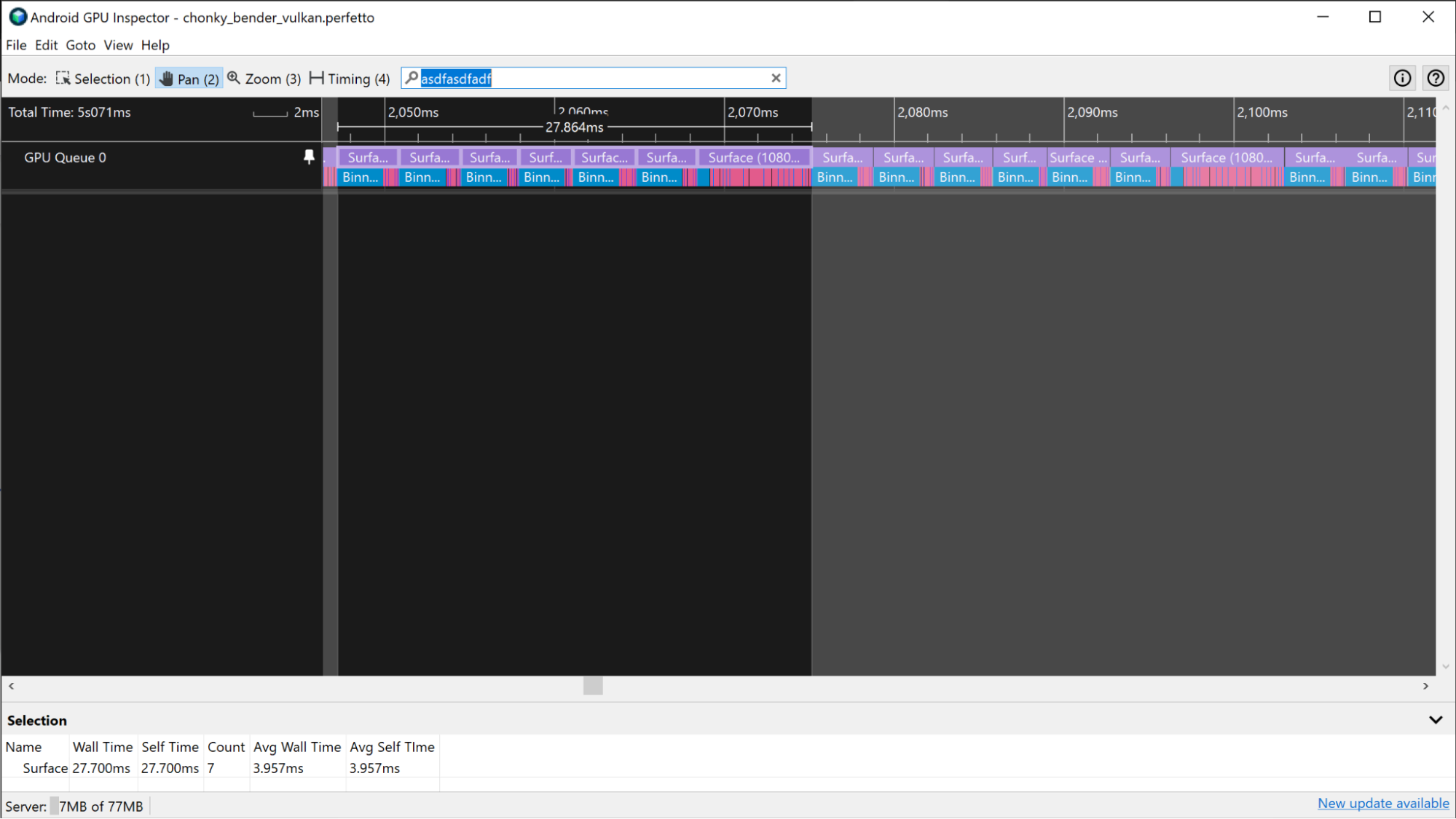
GPU 计数器
如果轨迹中没有 GPU 片信息,您可以使用 GPU 计数器轨道来估算 GPU 帧时间。
Mali 设备
在 Mali 设备上,您可以使用 GPU 利用率轨道来估算 GPU 密集型应用的 GPU 帧时间。当应用的 GPU 密集程度较低时,它们会出现 GPU 活动高峰和低谷的规律性周期,而不是持续的高活动。如需使用 GPU 利用率轨迹估算 GPU 帧时间,请衡量轨迹中高活动期间的持续时间。
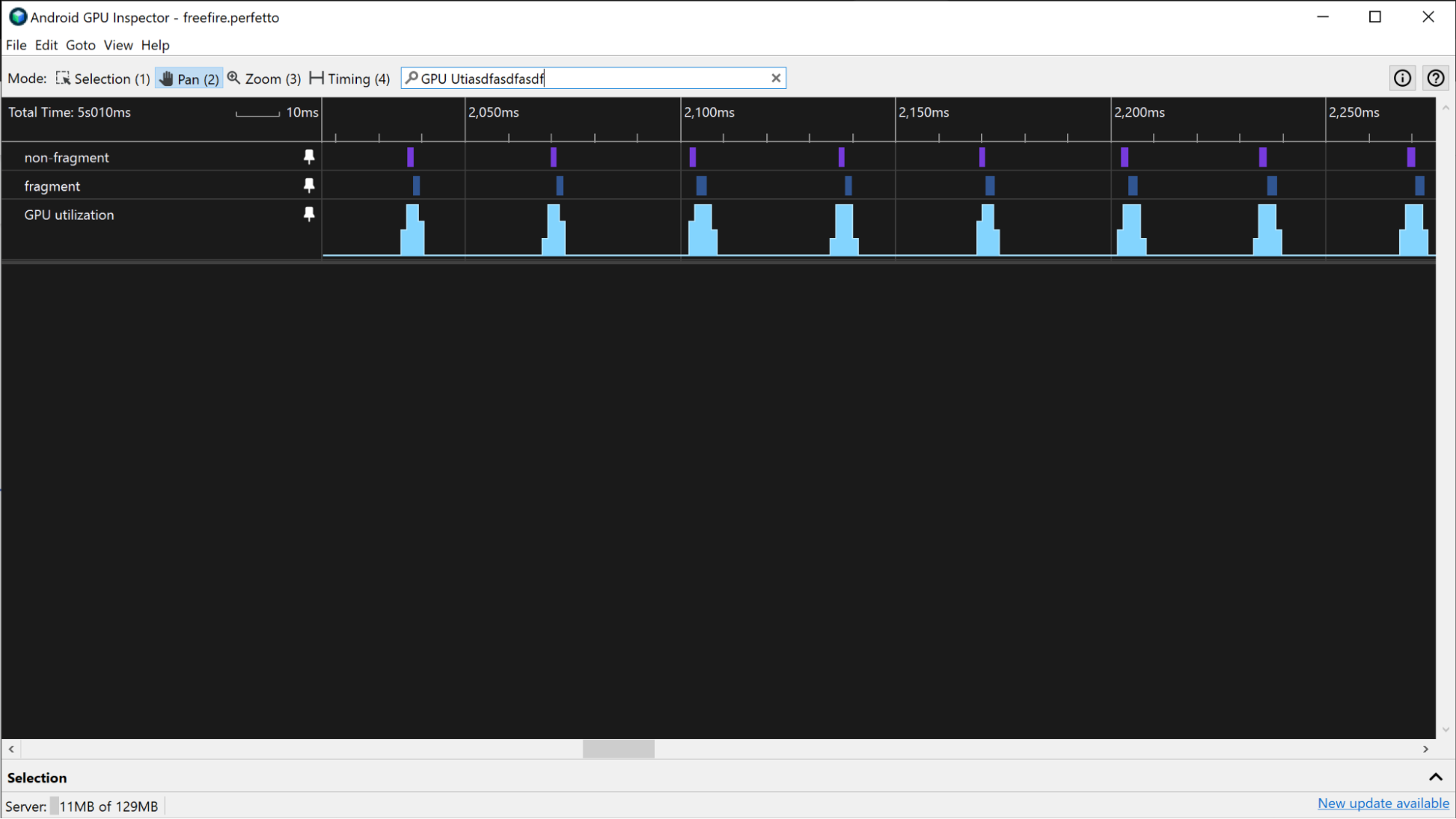
如果应用对 GPU 的依赖程度更高,GPU 利用率可能会一直很高。在这种情况下,您可以使用 fragment 队列利用率和非 fragment 队列利用率轨道来监控 GPU 活动并估算 GPU 帧时间。通过在 fragment 和 non-fragment 轨道中查找模式,您可以粗略估算帧的边界,并据此测量 GPU 帧时间。
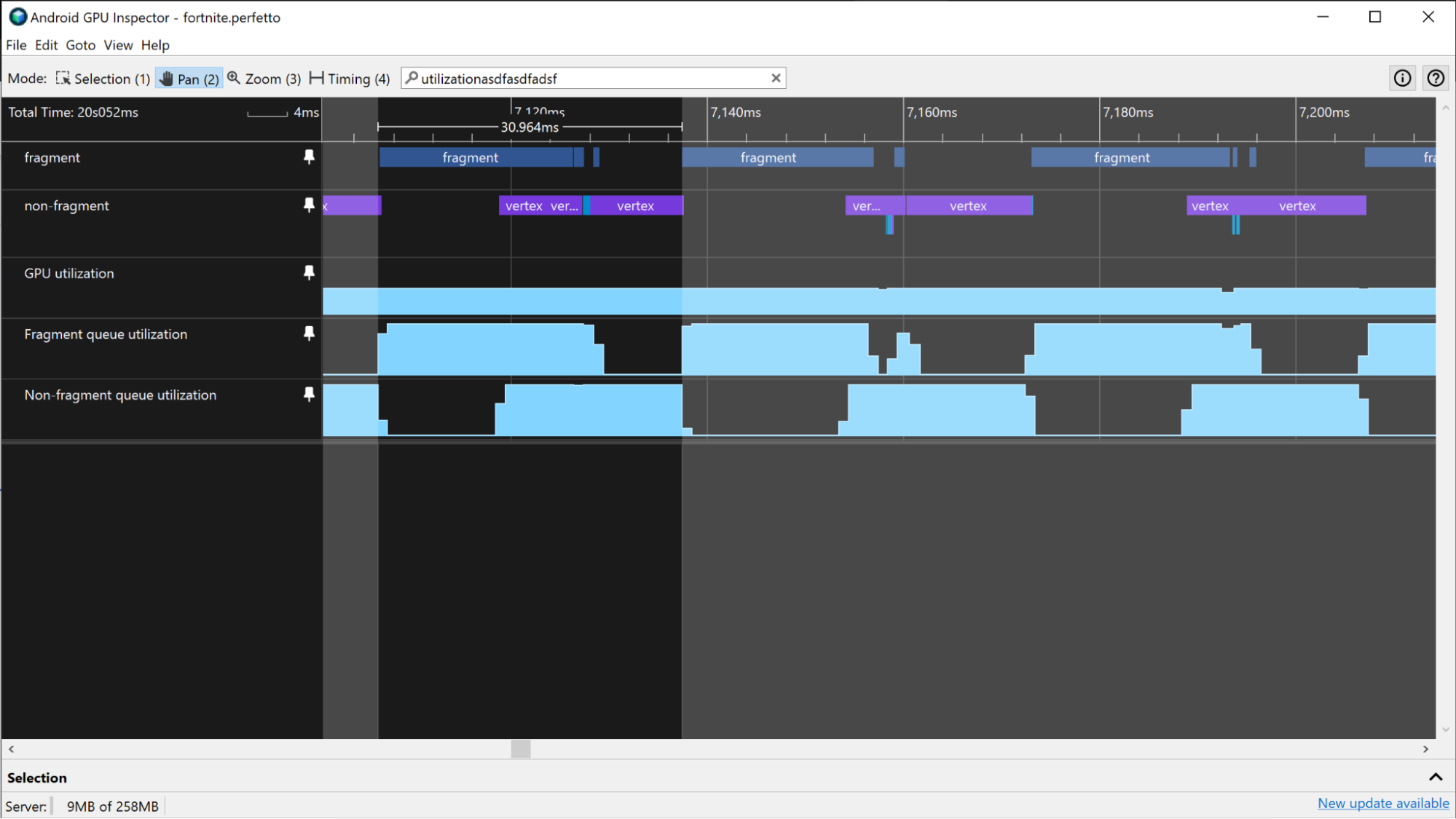
Adreno 设备
在 Adreno 设备上,如果应用不是 GPU 密集型应用,您可以按照上一部分中针对 Mali 设备的方法来估算 GPU 帧时间。
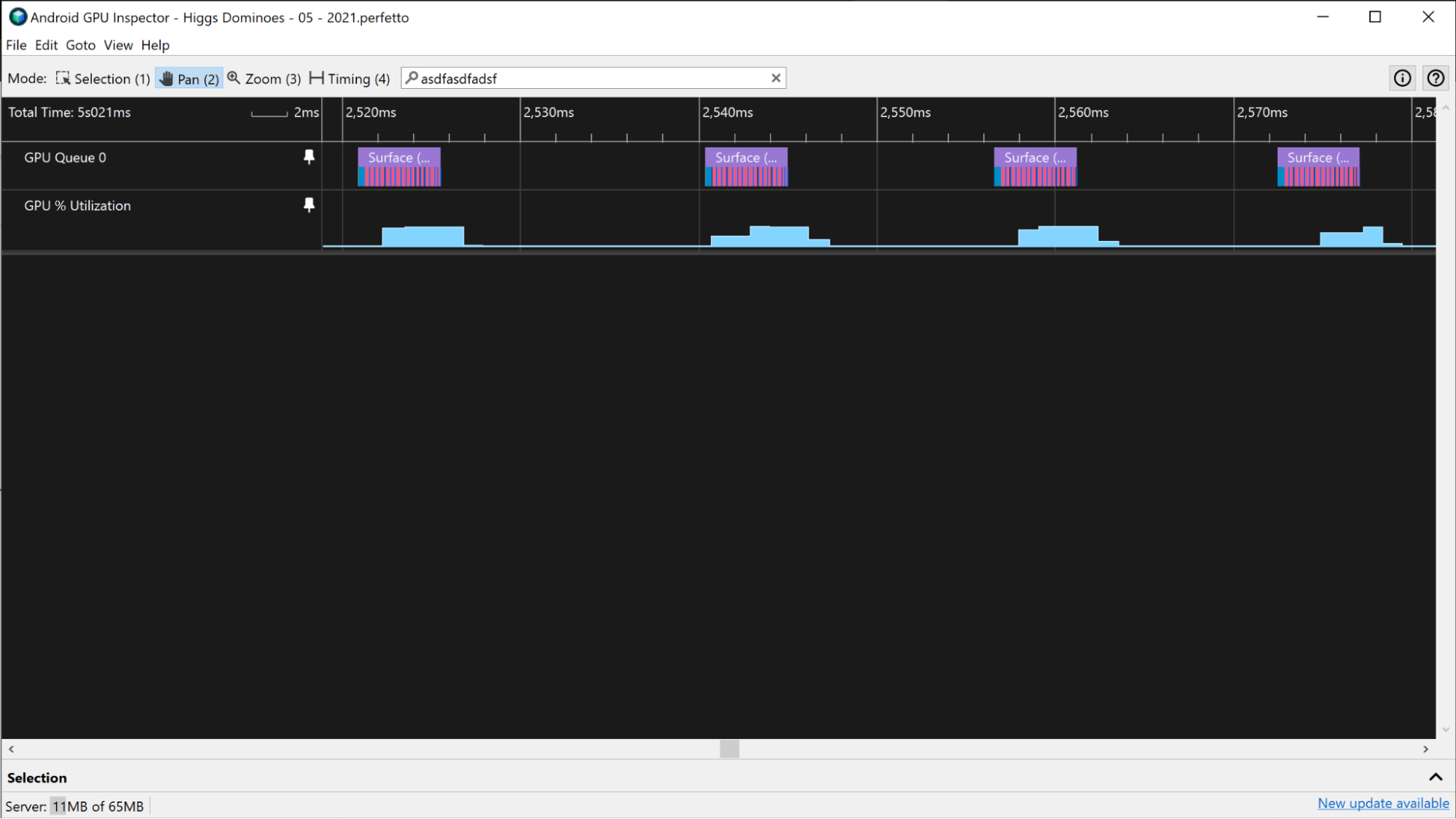
如果应用对 GPU 的依赖程度更高,并且 GPU 利用率始终较高,您可以使用顶点指令/秒和片段指令 / 秒轨道来估算 GPU 帧时间。通过查找这些轨道的活动水平中的模式,您可以大致估算出帧的边界,并据此衡量 GPU 帧时间。
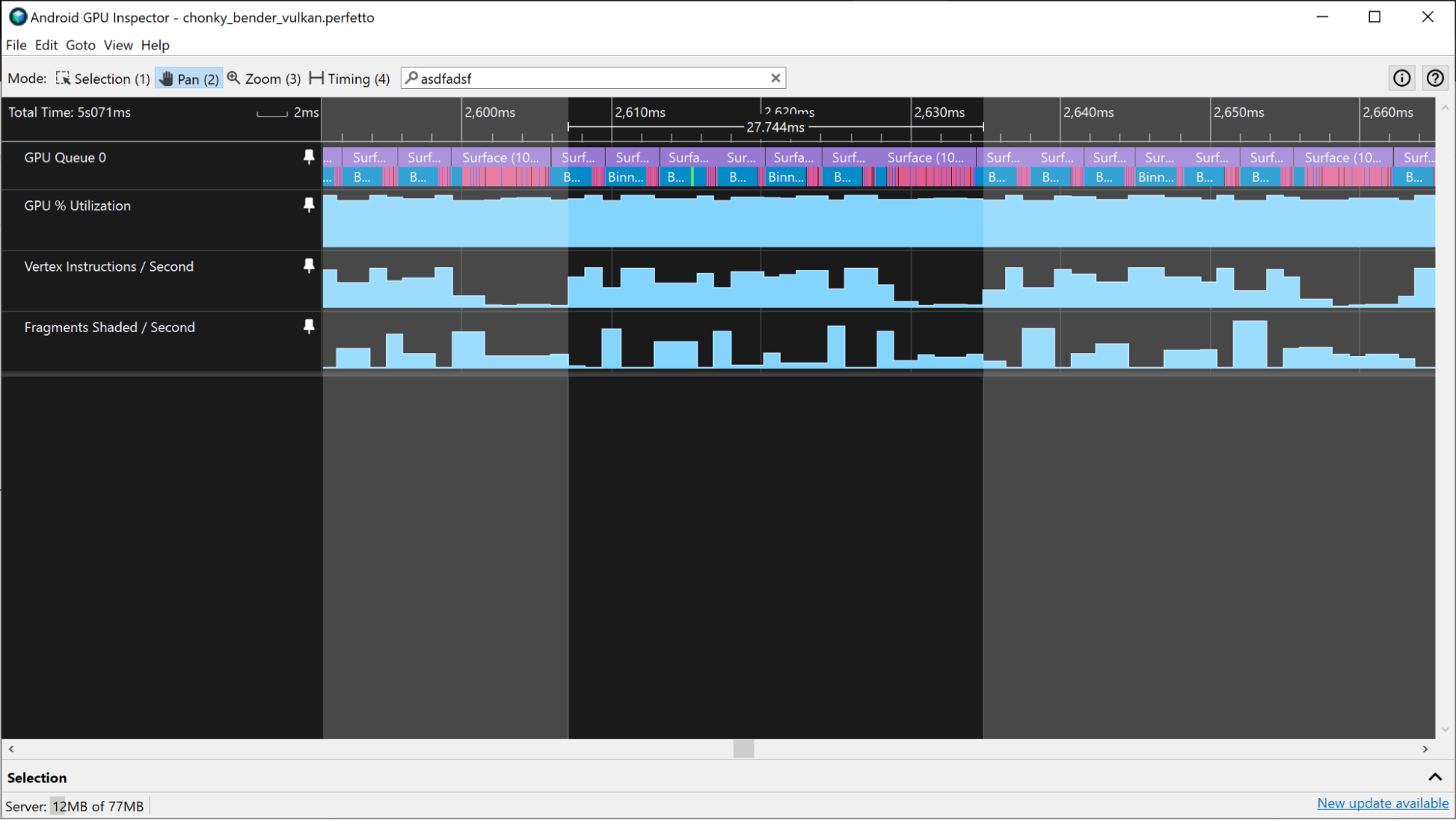
以下其他轨道可能提供类似的信息:
- 每秒着色顶点数
- 每秒阴影 Fragment 数
- 阴影顶点所占的时间百分比
- 着色 fragment 所用时间百分比

